Come disattivare i nuovi effetti di trasparenza in Windows 10

Con il nuovo Fluent Design di Microsoft, annunciato insieme all'Autumn Creators Update, Windows 10 sta guadagnando sempre più trasparenza o, tecnicamente, traslucenza. Se non ti piace questo effetto, puoi capovolgere un interruttore per disabilitare la trasparenza in tutte le parti di Windows 10, dalla barra delle applicazioni e dal menu Start a app come Calcolatrice e Persone.
Per trovare questa opzione, apri l'app Impostazioni da il menu Start.
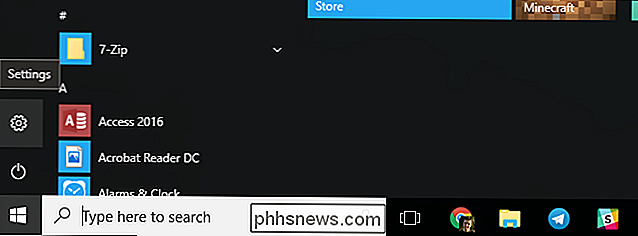
Fare clic o toccare l'icona "Personalizzazione" nella finestra Impostazioni.
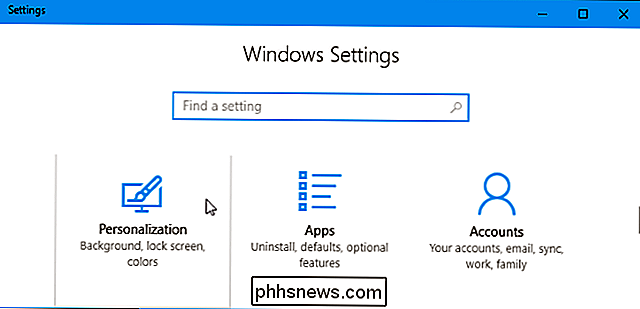
Selezionare "Colori" sul lato sinistro della finestra Impostazioni e scorrere fino alla sezione Altre opzioni. Imposta il cursore "Effetti di trasparenza" su "Off".
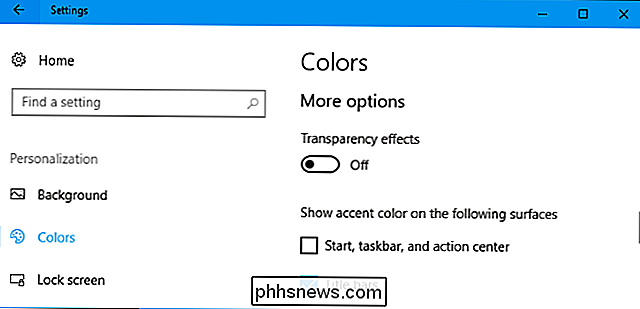
Al momento, questa opzione è tutto o niente. C'è solo un singolo switch che controlla tutti gli effetti di trasparenza sull'intero sistema operativo. Se vuoi l'effetto di trasparenza nel menu Start e nella barra delle applicazioni, devi permetterlo nelle app. Microsoft potrebbe o meno consentire un controllo più approfondito in futuro.

Se vivete nell'UE, probabilmente avete una garanzia migliore dei gadget
L'Unione europea ha, in generale, adottato un approccio molto più pratico ai diritti dei consumatori rispetto agli Stati Uniti. Se sei nell'UE, hai probabilmente diritto a molto più ricorso di quanto potresti pensare quando qualcosa va storto con i tuoi gadget. Cosa ottieni con una garanzia di base del produttore La garanzia commerciale del produttore è essenzialmente una promessa che il prodotto che acquisti da loro funzionerà come previsto un certo periodo di tempo.

Possiedo una foto se ci sono dentro
Ci sono un sacco di idee sbagliate là fuori su chi è in grado di fare cosa con le fotografie. Una delle idee più pervasive è che, poiché sei in una foto, lo possiedi, hai "copyright congiunto", o il nostro in qualche altro modo autorizzato a usarlo. In una certa misura ha senso: questo è il tuo volto nella foto, ma purtroppo non è solo il modo in cui le cose funzionano.



